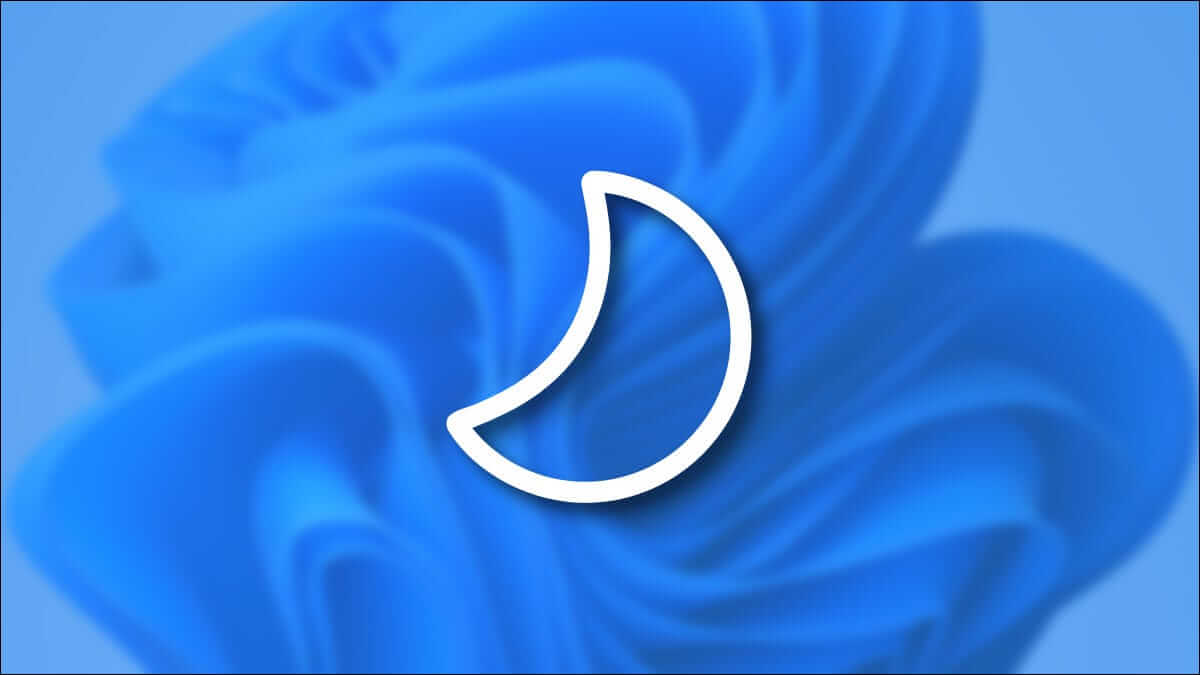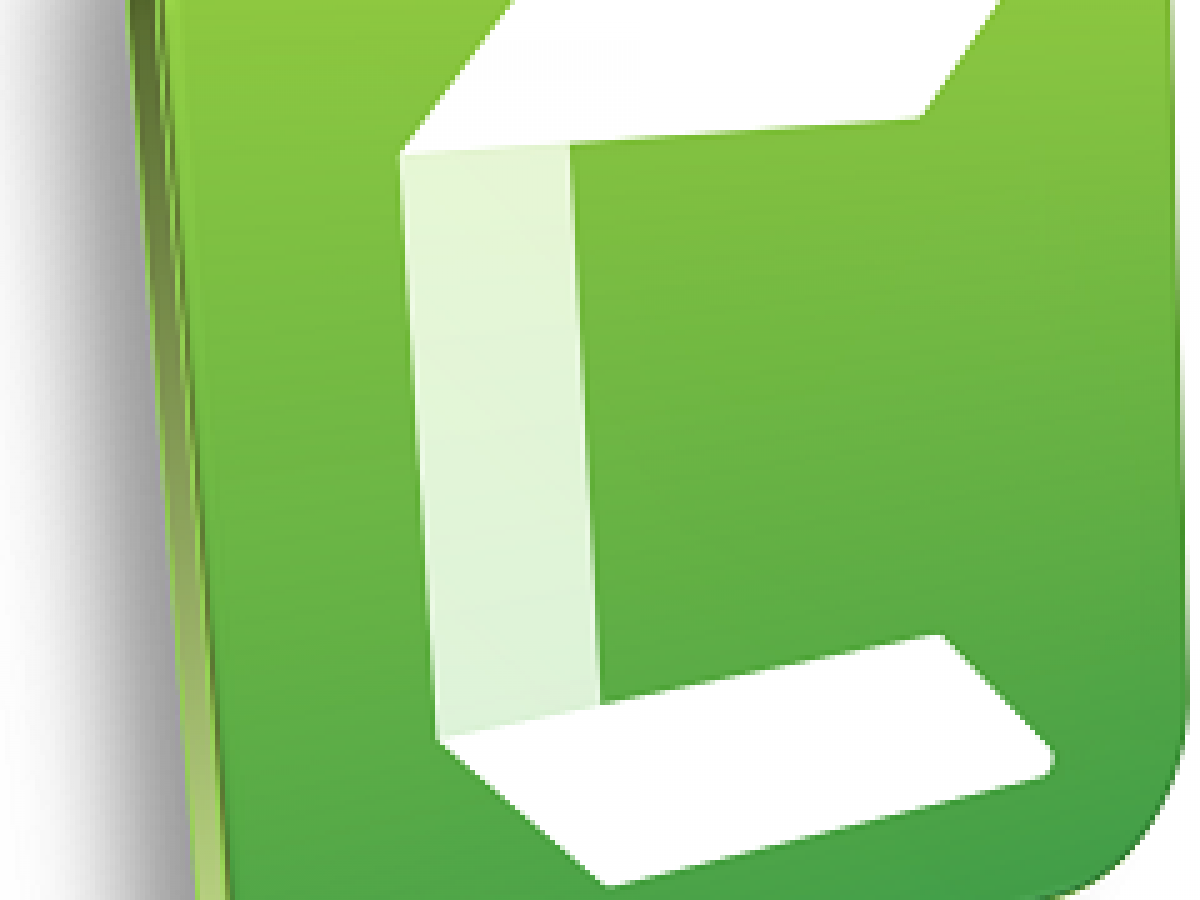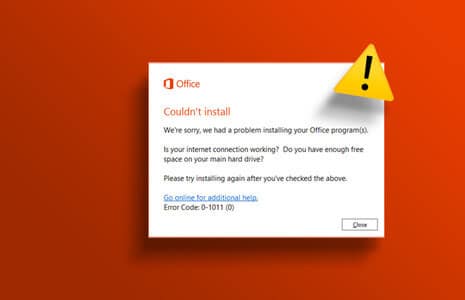Pokud jste to ještě nevěděli, Windows Defender je dodáván předinstalovaný se všemi verzemi Windows a je stejně spolehlivý a výkonný jako jakýkoli jiný antivirový software na trhu. V tomto článku se podíváme na všechny různé možnosti programu Windows Defender.
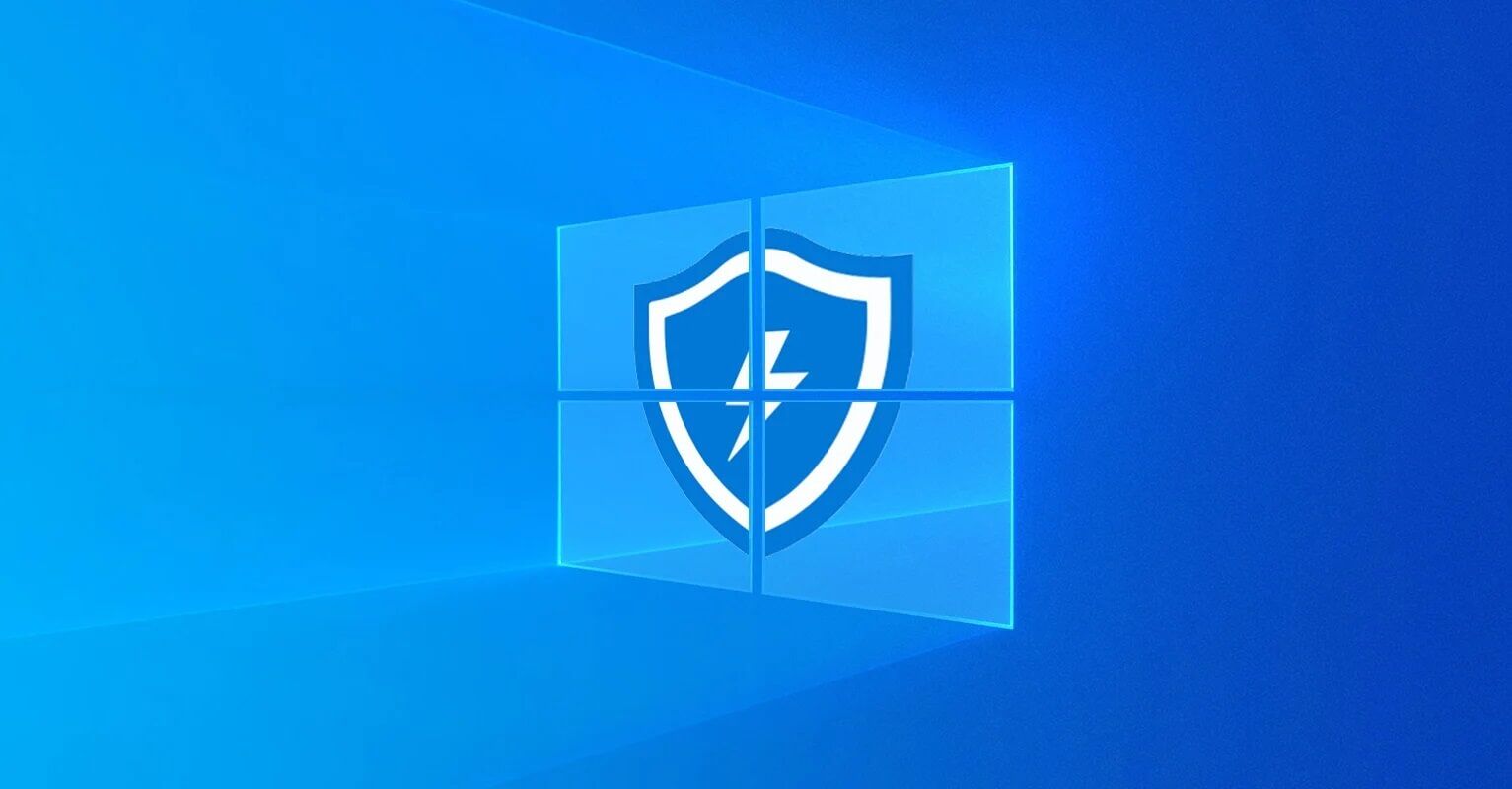
Poznámka: Windows Defender byl ve Windows 10 přejmenován na Windows Security.
4 způsoby, jak vyhledávat malware pomocí programu Windows Defender
Windows Defender prohledá vaše zařízení, zda neobsahuje viry, spyware, ransomware, rootkity a další typy malwaru. Skenování však můžete provést ručně, kdykoli budete chtít. Poskytuje čtyři způsoby skenování počítače.
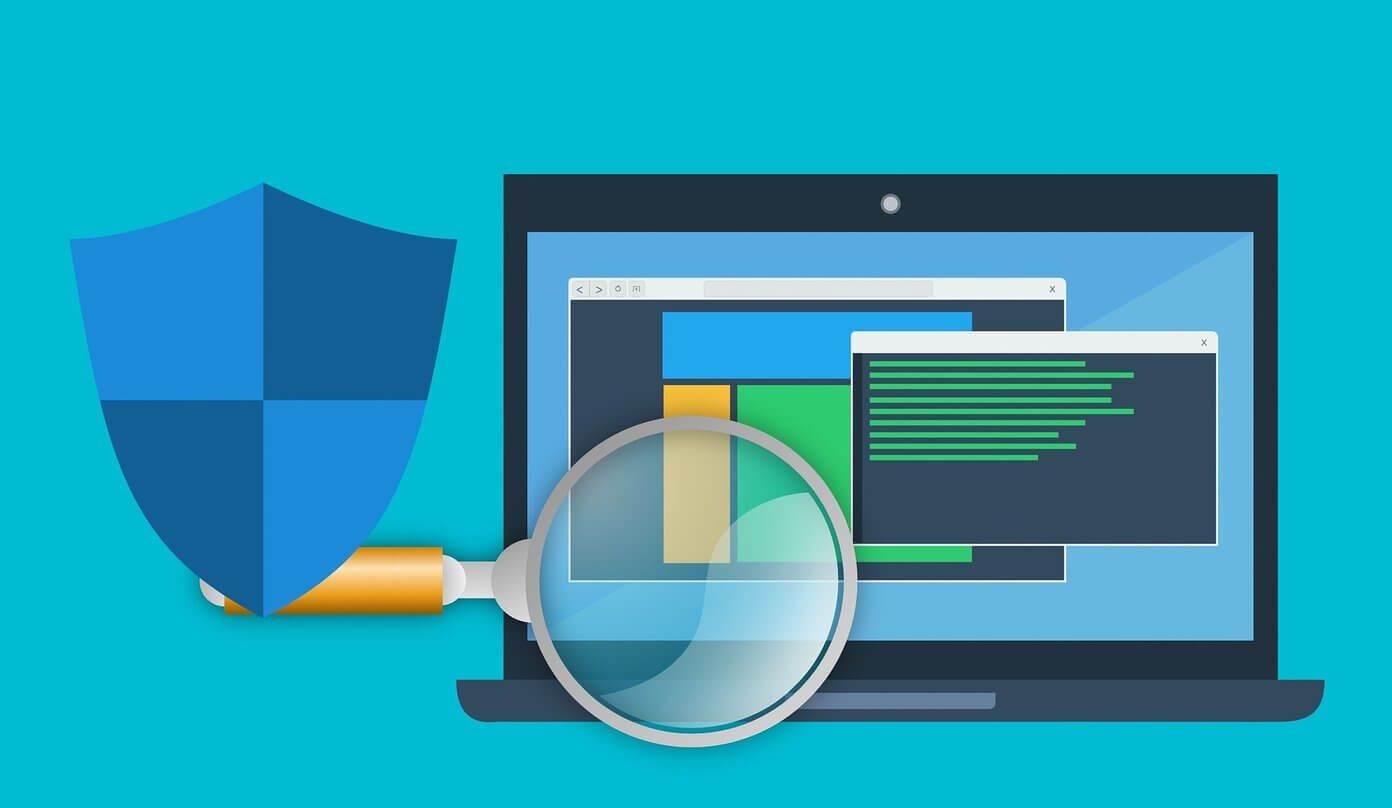
Pokud vás zajímá, jak spustit skenování pomocí programu Windows Defender, je to docela jednoduché. Chcete-li se zbavit malwaru ze svého počítače, postupujte podle níže uvedených metod.
1. Spusťte rychlou kontrolu programu Windows Defender
První možností skenování, kterou program Windows Defender nabízí, je Rychlé skenování. Jak název napovídá, tato možnost skenování prochází systémy Windows, kde se nejčastěji vyskytují hrozby. To zahrnuje spouštěcí složku Windows, klíče registru, složku pro stahování atd. Zde je návod, jak rychle skenovat pomocí programu Windows Defender. Postupujte podle následujících kroků.
Krok 1: Stiskněte klávesu Windows a zadejte "Zabezpečení Windows" a stiskněte Enter.
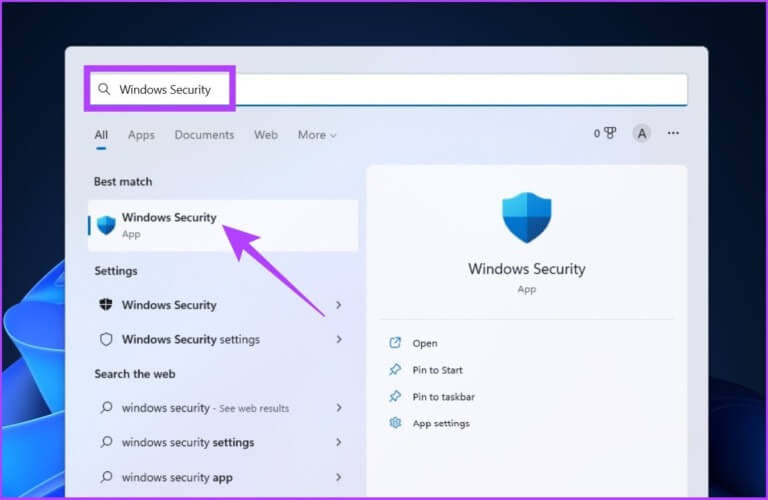
Krok 2: Klikněte na "Ochrana před viry a hrozbami.
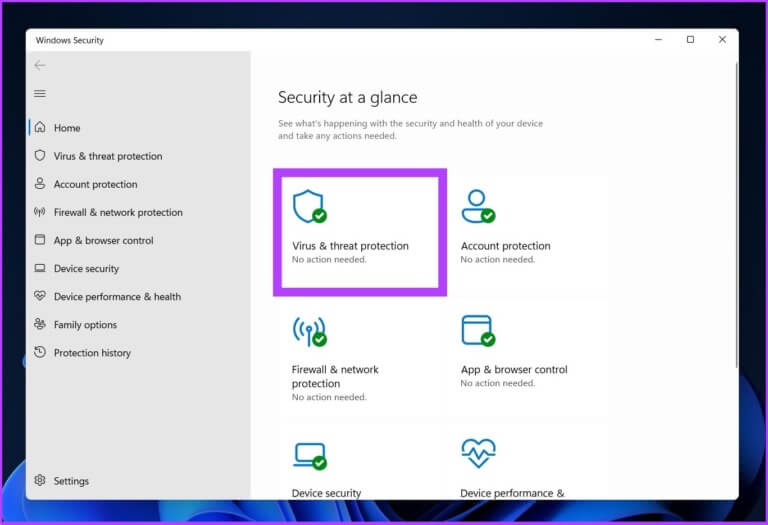
Krok 3: Klikněte na Možnosti skenovat.
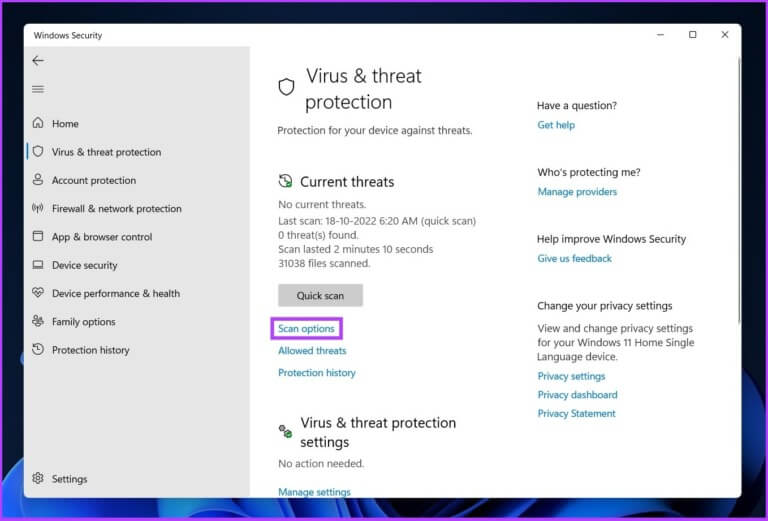
Krok 4: Vyberte Rychlé skenování a stiskněte Skenujte nyní.
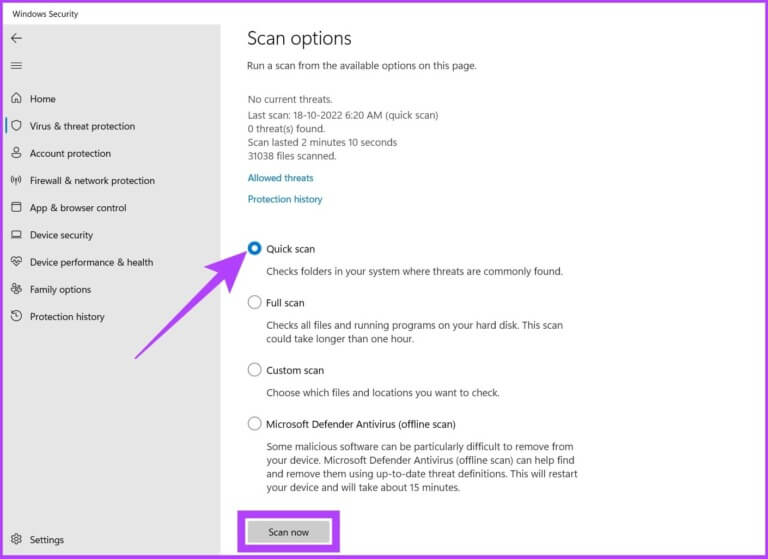
A tady jste. začne Rychlá kontrola Okamžitě prohledá váš systém a skenování systému obvykle trvá minutu nebo dvě.
Tato možnost skenování je užitečná, pokud chcete skenovat počítač. Co když však chcete, aby program Windows Defender důkladně prohledal váš počítač a hledal malware? Existuje také výběr. Následujte.
2. Úplná kontrola programu Windows Defender pomocí prostředí PowerShell
Důrazně doporučujeme, abyste počítač prohledali alespoň jednou týdně. Možnost úplného skenování v programu Windows Defender prohledává vaše systémové soubory a programy a hledá malware. Zde je návod, jak najít úplnou kontrolu v programu Windows Defender.
Krok 1: Klikněte na klíč Windows, A napište PowerShell a klepněte na "Spustit jako administrátor".
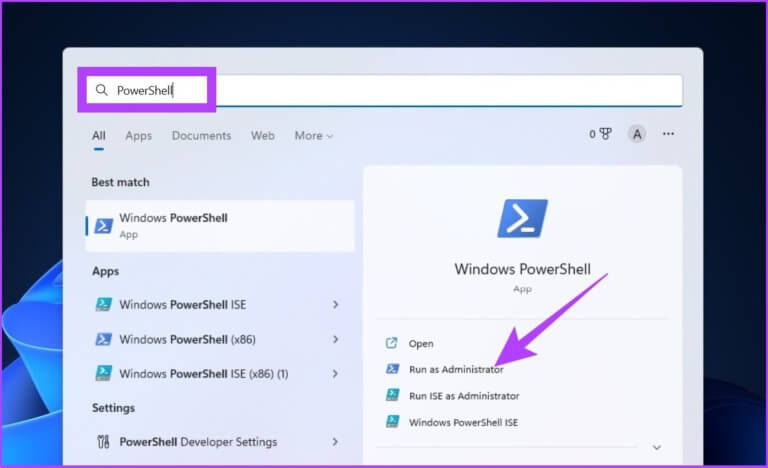
Krok 2: Zadejte následující příkaz pro spuštění úplné kontroly malwaru a stiskněte OK vstoupit.
start-mpscan -scantype fullscan
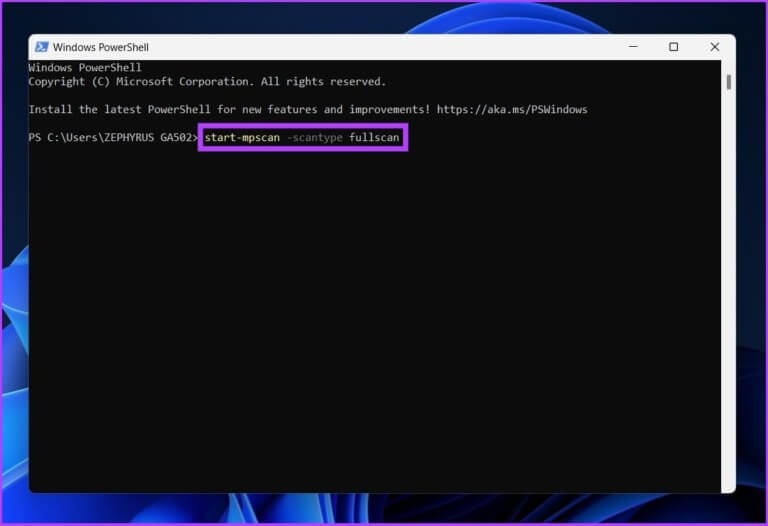
To je ono! Posaďte se a relaxujte. V závislosti na množství a typu dat, která je třeba naskenovat, trvá dokončení úplného skenování nějakou dobu.
3. Jak spustit vlastní kontrolu programu Windows Defender z Průzkumníka souborů
Jak název napovídá, možnost kontroly v programu Windows Defender vám umožňuje rychle zkontrolovat konkrétní soubor nebo složku v počítači. Ano, můžete skenovat flash disk, externí pevný disk atd., aniž byste potřebovali software třetí strany.
Vlastní prověřování lze povolit dvěma způsoby: jedním je prostřednictvím nastavení zabezpečení systému Windows a druhým prostřednictvím Průzkumníka souborů. Poslední možnost využijeme k provedení vlastního skenování. Zde je návod, jak na to.
Krok 1: Klikněte na Klíč Windows , A napište File Explorer a stiskněte Enter.
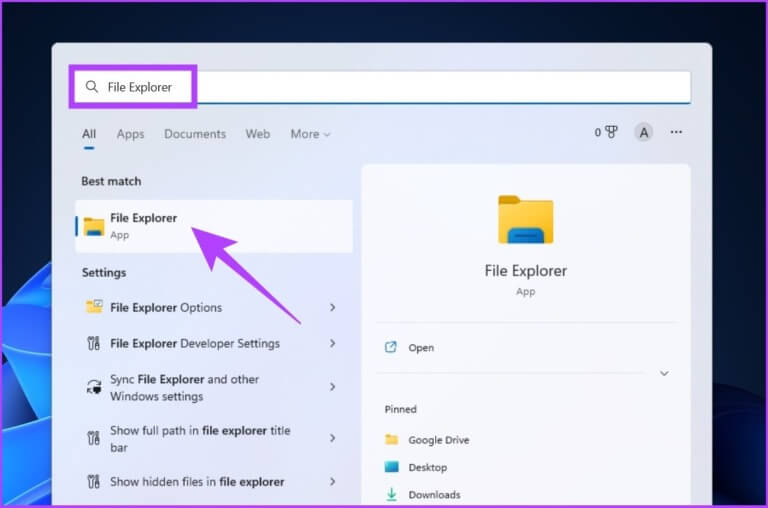
Krok 2: Najděte a vyberte soubor/složku, kterou chcete skenovat, klikněte pravým tlačítkem na soubor a vyberte Zobrazit další možnosti.
Poznámka: Pomocí klávesy CTRL/Shift můžete vybrat více souborů.
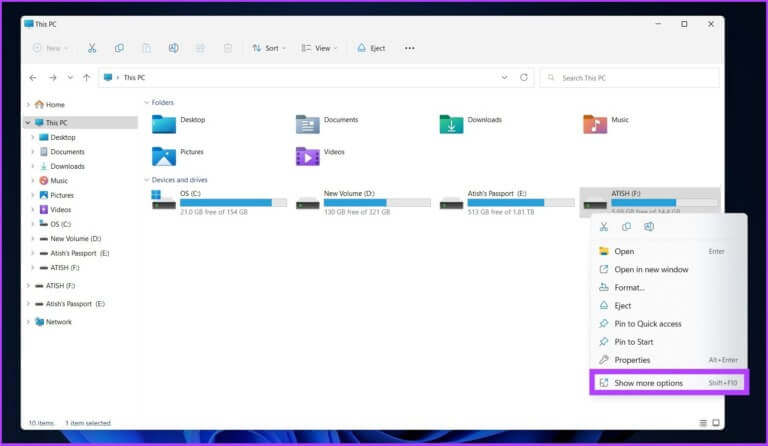
Krok 3: Nyní vyberte „Skenovat pomocí programu Microsoft Defender“.

To je ono! Windows Defender zahájí proces skenování. Vzhledem k tomu, že se jedná pouze o soubory/složky, měl by být dostatečně rychlý na jejich skenování za předpokladu, že toho ke skenování není mnoho.
4. Offline kontrola programu Windows Defender
Malware je každým dnem chytřejší, stejně jako Windows Defender. Některý malware je obtížné najít, natož odstranit z vašeho počítače. Takže pro malware, jako je tento, máte Windows Defender Offline Scan, který používá aktualizované definice hrozeb k odstranění odolných, neodstranitelných virů.
Tento režim skenování restartuje počítač a dokončení skenování bude trvat přibližně 15 minut.
Krok 1: Klikněte na Klíč Windows A napište Windows Security a stiskněte Enter.
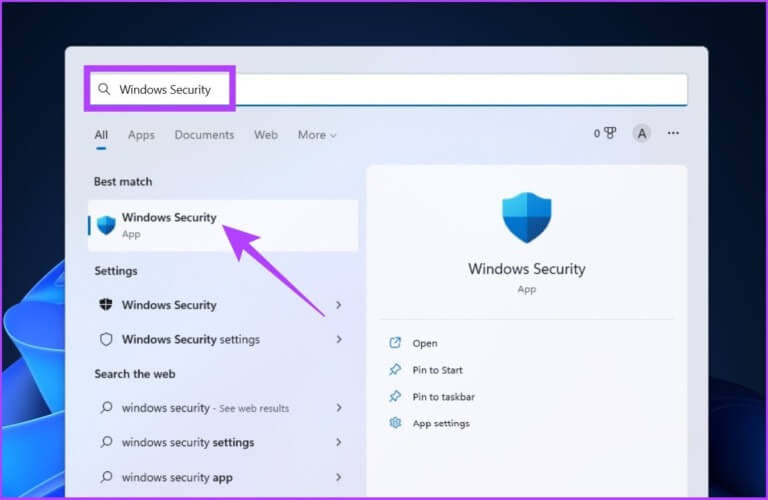
Krok 2: Klikněte "Ochrana před viry a hrozbami".
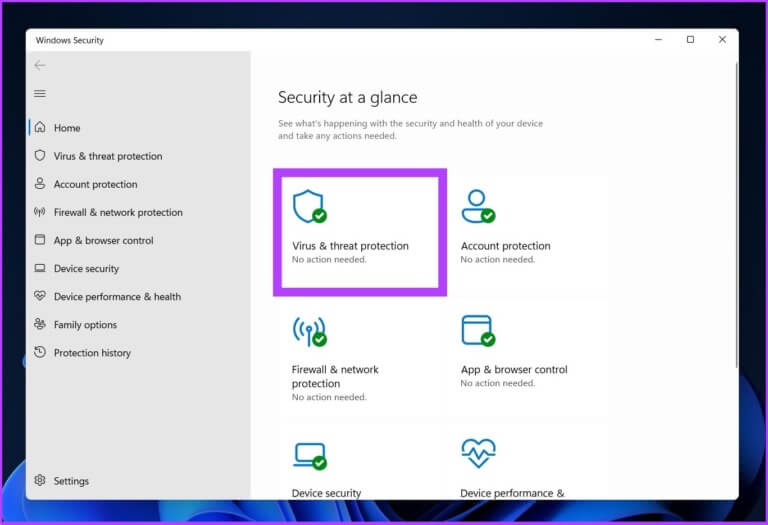
Krok 3: Nyní klikněte Možnosti skenování.
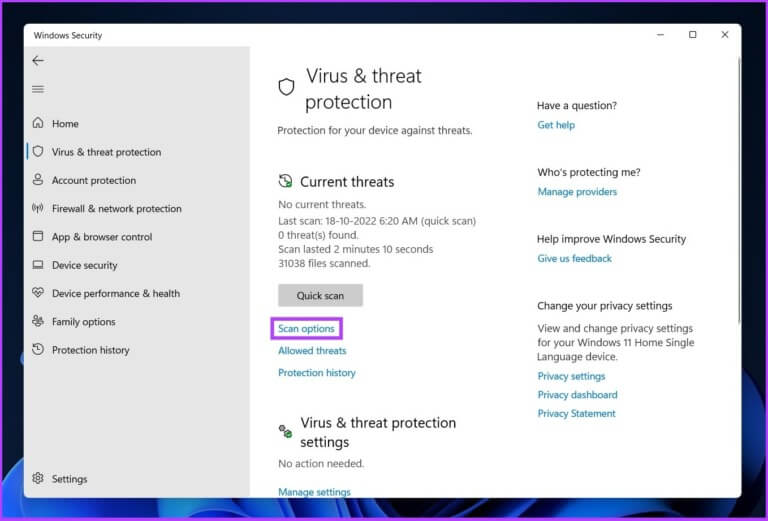
Krok 4: Vybrat Antivirus Microsoft Defender (Offline Check) a stiskněte tlačítko Skenujte nyní.
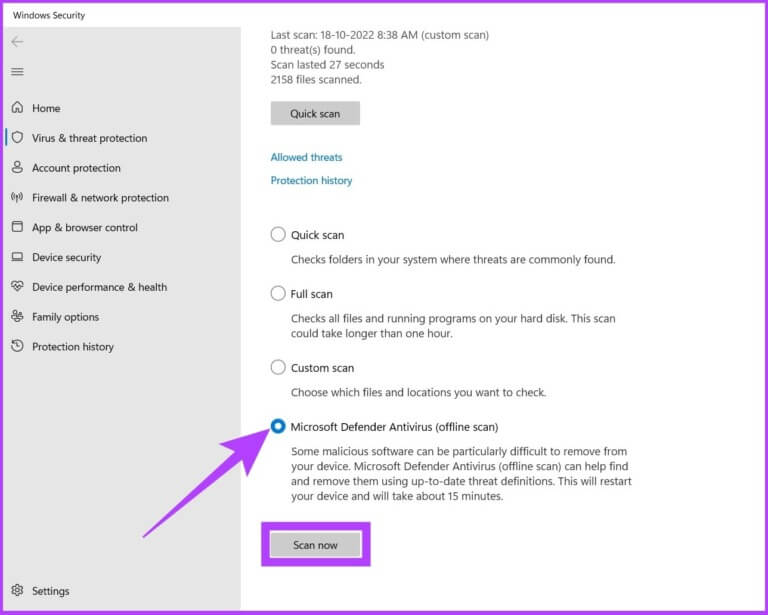
Díky tomu se váš počítač restartuje a Windows Defender Offline načte a spustí rychlou kontrolu vašeho počítače Windows Recovery Environment (WinRE). Po dokončení skenování se počítač automaticky restartuje.
Otázky a odpovědi týkající se programu Windows Defender
1. Stačí pro dnešek Windows Defender?
Není pochyb o tom, že Microsoft Defender je vynikající volbou pro jakýkoli typ uživatele, protože aktivně vyhledává malware ve vašem počítači.
2. Jak Microsoft Defender funguje?
Microsoft Defender kontroluje soubory a aplikace, které si stáhnete a nainstalujete, a také soubory, které již jsou ve vašem systému, zda neobsahují malware, který by mohl poškodit vaše zařízení.
Najděte a odstraňte malware z vašeho počítače
Společnost Microsoft udělala nastavení zabezpečení Windows tak snadné, že kdokoli a každý může najít malware pomocí kontroly programu Windows Defender. Nyní, když víte, jak používat Windows Defender Scan, bylo by hezké některé znát Tipy a triky pro Defender k rozvoji vaší hry.